Importar dados de plug-ins de SEO do WordPress como CSV
Publicados: 2021-01-11O objetivo dos blogs é criar insights e reconhecimento da marca. E o objetivo do SEO é trazer mais visitantes ao seu site. Esses dois estão inter-relacionados, por isso é importante saber que seu SEO funciona de maneira eficaz. Embora existam muitos plugins de SEO disponíveis para sites WordPress. Entre esse Yoast SEO é o mais popular. Isso verifica o mapa do site, meta-título, meta-descrição e assim por diante. Ao atualizar sua postagem, você deve fornecer essas informações. Isso permite que o bot do Google indexe o conteúdo do seu site para a consulta do usuário. A atualização de cada registro baseado em SEO leva muito tempo, uma alternativa é importar todos os dados do plug-in de SEO para o importador de CSV final do WP em um único formato de arquivo CSV.

Ao atualizar sua postagem, você deve fornecer essas informações. Isso permite que o bot do Google indexe o conteúdo do seu site para a consulta do usuário.
Como você irá atualizá-los para cada postagem? Você pode simplesmente inserir esses dados em um arquivo CSV e carregá-lo no importador WP Ultimate CSV. Isso facilita o processo de SEO. O WP Ultimate CSV Importer suporta o plugin Yoast SEO e o plugin All-in-one SEO. Primeiro, instale e ative o WP Ultimate CSV Importer e Yoast SEO ou All-in-one-SEO. Você pode ativar ambos os plugins.
Procedimento de importação de CSV para YOAST:
Selecione qualquer um dos módulos da opção de importação usando o menu suspenso. Estamos fornecendo quatro opções para fazer upload do arquivo CSV necessário. Carregue o arquivo da área de trabalho, FTP, URL externo e servidor. Selecione qualquer uma das opções mencionadas acima para importar o arquivo CSV necessário que contém os dados do plug-in. Uma vez carregado, pressione o botão “Importar” para prosseguir. Para atualizar o módulo existente, selecione o botão “Atualizar”.
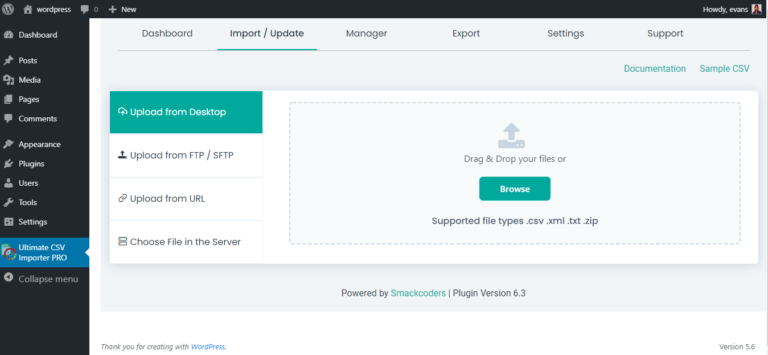
Mapeamento
Na página de mapeamento, mapeie os campos WP com campos de cabeçalho CSV. Existem dois campos importantes que são necessários para esta importação, um é o Core Fields e outro é o YOAST SEO Fields.
Campos principais
Ele contém os campos WP básicos. O campo “Título do Post” é um campo obrigatório.
Campos de SEO Yoast
Ele contém os campos WP básicos. O campo “Título do Post” é um campo obrigatório.
Campo Meta Robots Index: especifique 1 para nenhum índice, especifique 2 para índice e especifique “0” para “Padrão para o tipo de postagem. Atualmente: index” no arquivo CSV. Especifique “0” para “seguir”, caso contrário, especifique “1” para “não seguir” no campo “Meta Robots Follow”.
Campo Meta Robots Advanced: especifique “None” “NO ODP”, “NO YDIR”, “No Image Index”, “No Archive” e “No Snippet” como “none” “noodp”, “noydir”, “noimageindex”, “noarchive” e “nosnippet” no arquivo CSV. Vários valores são separados por uma vírgula (,). Se você não especificou nenhum valor, por padrão ele assumirá o valor “none”.
Incluir no campo sitemaps : especifique "Sempre incluir" e "Nunca incluir" como "sempre" e "nunca". Se você não especificou nenhum valor, por padrão o valor “Auto detect” será definido. O campo “Sitemap Priority” é usado para priorizar o sitemap. Os valores de prioridade fornecidos pelo YOAST são 1,1 ou 0,1 especificando qualquer um dos valores de prioridade mencionados acima no arquivo CSV.
Especifique o URL no campo “URL canônico”. Especifique a URL de redirecionamento no campo “301 Redirect”.
Conteúdo de mídia social
Se você quiser outro título e descrição para o Facebook, em vez do título do post e da meta descrição. Em seguida, especifique o título e a descrição no campo “Título do Facebook” e “Descrição do Facebook”. Se você quiser substituir a imagem existente, especifique o URL da imagem no campo "Imagem do Facebook".
Se você quiser outro título e descrição para o twitter, em vez do título do post e da meta descrição. Especifique o título e a descrição nos campos “Título do Twitter” e “Descrição do Twitter”. Se você quiser substituir a imagem existente, especifique o URL da imagem no campo “Imagem do Twitter”.
Se você quiser outro título e descrição para o Google+, em vez do título da postagem e da meta descrição. Especifique o título e a descrição nos campos "Título do Google+" e "Descrição do Google+". Se você quiser substituir a imagem existente, especifique o URL da imagem no campo "Imagem do Google+".
Após o mapeamento, clique no botão “Next” para continuar.
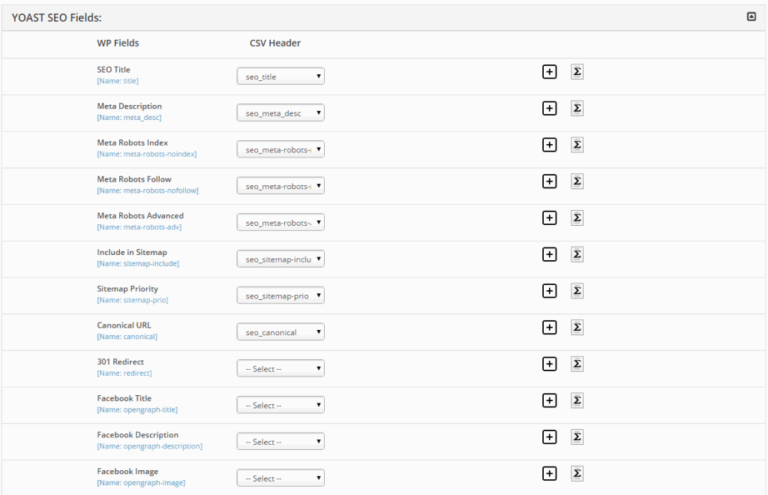
Manuseio de mídia
Na sessão de manipulação de mídia, todas as imagens externas que estão em um arquivo CSV são baixadas para a galeria de mídia WP. Você pode otimizar imagens para o Google.
Importar configuração
- Backup e Rollback- Sempre tenha um backup do seu conteúdo. Se ocorrer algum erro no meio da importação, basta reverter para evitar complicações.
- Prevenção Duplicada - Este modo valida seu arquivo durante o upload e evita a importação de registros duplicados.
- Agendar importação- Quando você tiver 10.000 registros para fazer upload, não perca seu tempo. Basta agendar sua importação com a data e hora.
- Modo de Manutenção- Notifica os visitantes que seu site está temporariamente indisponível.
Importe tudo em um SEO com o Ultimate CSV Importer:
Da mesma forma, instale o All-in-One SEO e ative o plugin. O plug-in SEO tudo-em-um é um plug-in WP usado para otimizar o site com base no algoritmo do mecanismo de pesquisa. Isso ajuda seu site a ter uma classificação mais alta entre os concorrentes. Para isso, você deve adicionar informações de otimização de postagem ou página manualmente. Você pode manter uma página da Web interativa usando o importador de CSV final do WP. Nesse caso, basta carregar os detalhes em um CSV ou outros formatos de arquivo e enviá-los diretamente em sua postagem.

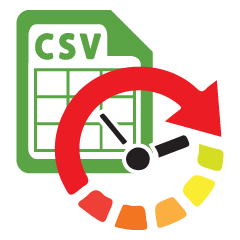 WP Ultimate CSV Importer Pro
WP Ultimate CSV Importer ProObtenha o Ultimate CSV/XML Importer para importar dados no WordPress de forma mais rápida, rápida e segura.
$ 199
Procedimento de importação de CSV para tudo em um SEO
Podemos fazer upload dos arquivos CSV de quatro maneiras. Carregue usando navegar no computador ou usando FTP ou link externo ou Escolher arquivo do servidor. Como mostrado acima, você pode escolher a opção correspondente conforme necessário Importe o arquivo CSV recheado de dados do plug-in. Em seguida, clique na opção de importação para importar o arquivo CSV, uma vez que o arquivo foi carregado, clique no botão importar para importar o arquivo CSV. Mapeie os campos principais e os campos personalizados principais com campos WP para o cabeçalho CSV.
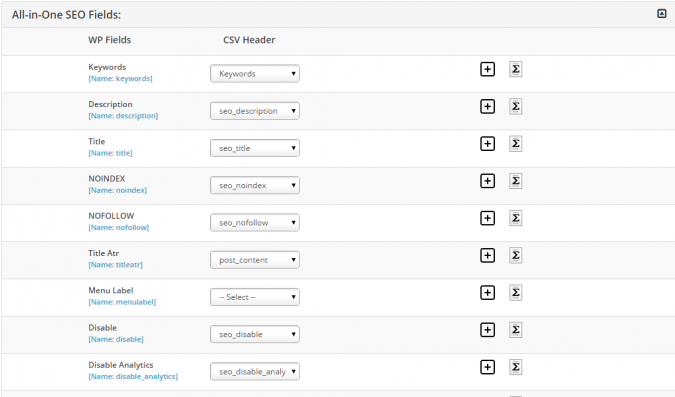
Título
Especifique o nome do título como seo_title no arquivo CSV. O número máximo de caracteres para o título é de 60 caracteres.
Descrição
Forneça a descrição dos campos de título. No arquivo CSV, especifique como seo_description. O caractere máximo para descrição é de 160 caracteres.
Palavras-chave
As palavras-chave nos arquivos CSV devem ser separadas por uma vírgula.
Robôs Meta NOINDEX
Se você deseja que uma página não seja indexada, especifique “on” no arquivo CSV. Suponha que você não queira fazer uma página indexada, especifique “off” no arquivo CSV.
Robô Meta NOFOLLOW
Se você quiser fazer com que os mecanismos sigam o link em uma página, especifique 'off' no arquivo CSV. Caso contrário, especifique “on” no arquivo CSV.
Robô Meta NOODP
Se você quiser usar a descrição do diretório aberto, especifique off no arquivo CSV. Caso contrário, especifique 'on' no arquivo CSV.
Robô Meta NOYDIR
Se não for necessário usar a descrição do diretório Yahoo, especifique 'on' no arquivo CSV. Caso contrário, especifique o valor como 'off' no arquivo CSV.
Mapeie os campos WP para o cabeçalho CSV. Depois de mapear os campos All In One SEO para o cabeçalho CSV, clique no botão Avançar. A próxima página mostrará o resumo dos registros mapeados usando para que você possa ver quais são os campos não mapeados.
Em seguida, clique no botão continuar importação. Existem duas maneiras de importar, são importar do jeito certo e agendar agora. Clique no botão próximo para importar os arquivos e clique no botão importar agora para iniciar a importação conforme mostrado abaixo. Depois de importar todos os arquivos CSV, você pode verificar na visualização da web ou na visualização do administrador.
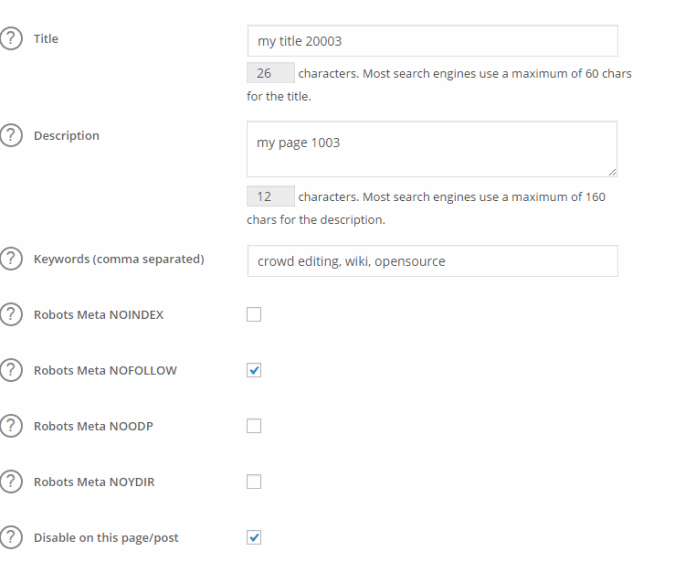
Empacotando
Otimize suas páginas da web com o plugin WP SEO. Trabalhe de forma inteligente com o importador WP Ultimate CSV integrado ao SEO. Importe todas as suas postagens, páginas e postagens personalizadas e dados de SEO usando nosso plugin Ultimate CSV Importer. Você também pode importar dados de otimização no arquivo existente usando o mesmo procedimento. Entre em contato com nossa equipe de suporte para obter orientação.
